In deze gedetailleerde tutorial laat ik je zien hoe je achtergronden toevoegt aan je ontwerpen in Canva. Of het nu voor social media posts, presentaties of andere creatieve projecten is, achtergronden geven je ontwerpen de finishing touch. Je leert hoe je verschillende achtergrondopties gebruikt, de transparantie aanpast en het meeste uit Canva haalt. Laten we meteen aan de slag gaan!
Belangrijkste informatie
- Je kunt effen achtergronden kiezen, maar ook illustratieve afbeeldingen of patronen.
- De transparantie van achtergronden kan worden aangepast om interessante effecten te creëren.
- Er zijn veel gratis en betaalde achtergrondopties om uit te kiezen.
Stap-voor-stap handleiding
Achtergrond kiezen
Open je Canva-project om een achtergrond toe te voegen. Als je al elementen en tekst hebt toegevoegd, mis je misschien de juiste achtergrond. Klik op het achtergrondgebied van je ontwerp om te beginnen met selecteren.
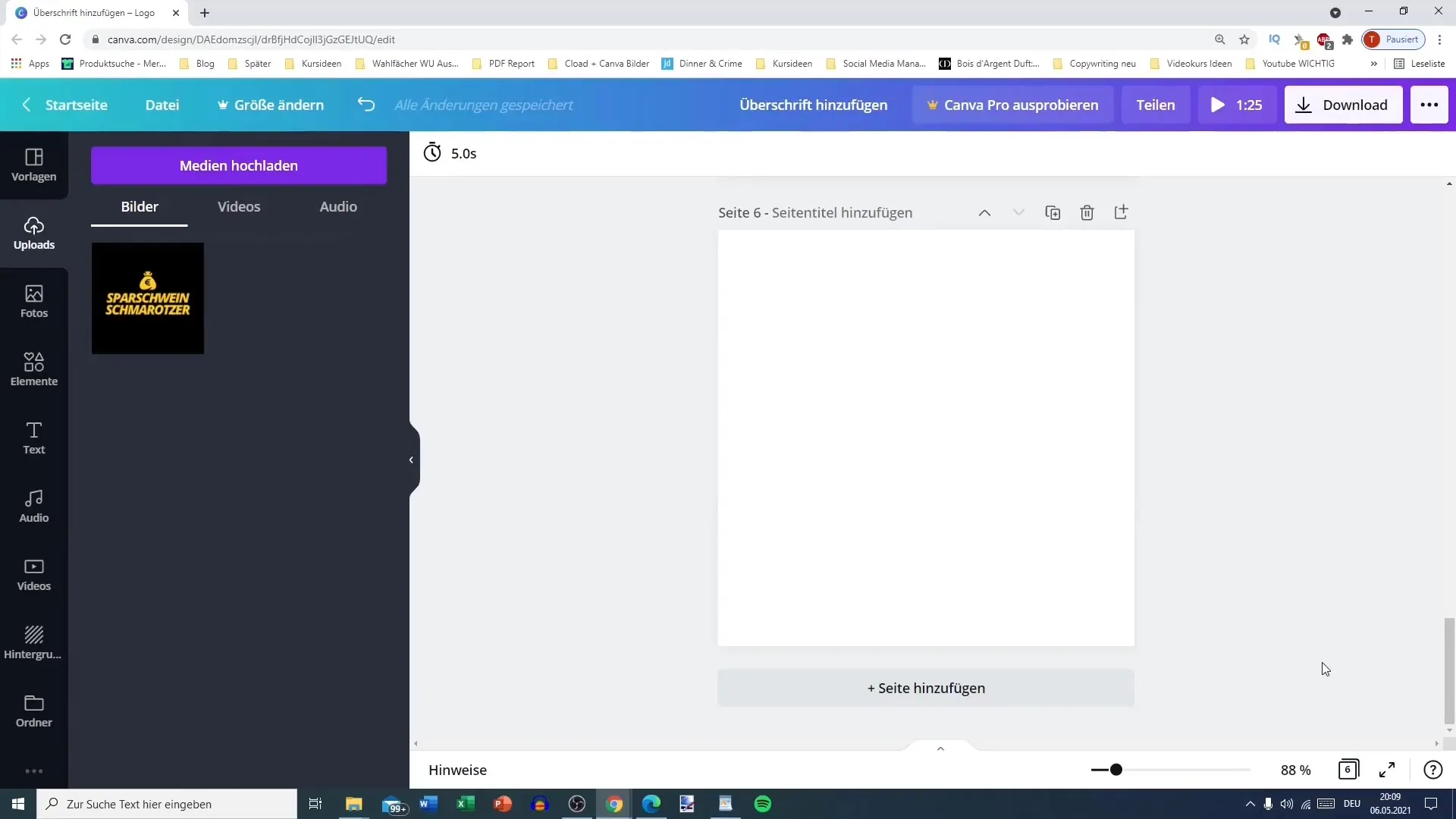
Selecteer een achtergrond in één kleur
Als je een achtergrond in één kleur wilt, kun je gewoon op de kleurselectie klikken. Hier kun je een kleur selecteren die bij je ontwerp past. Je kunt bijvoorbeeld een lichtblauwe achtergrond gebruiken voor een frisse uitstraling.
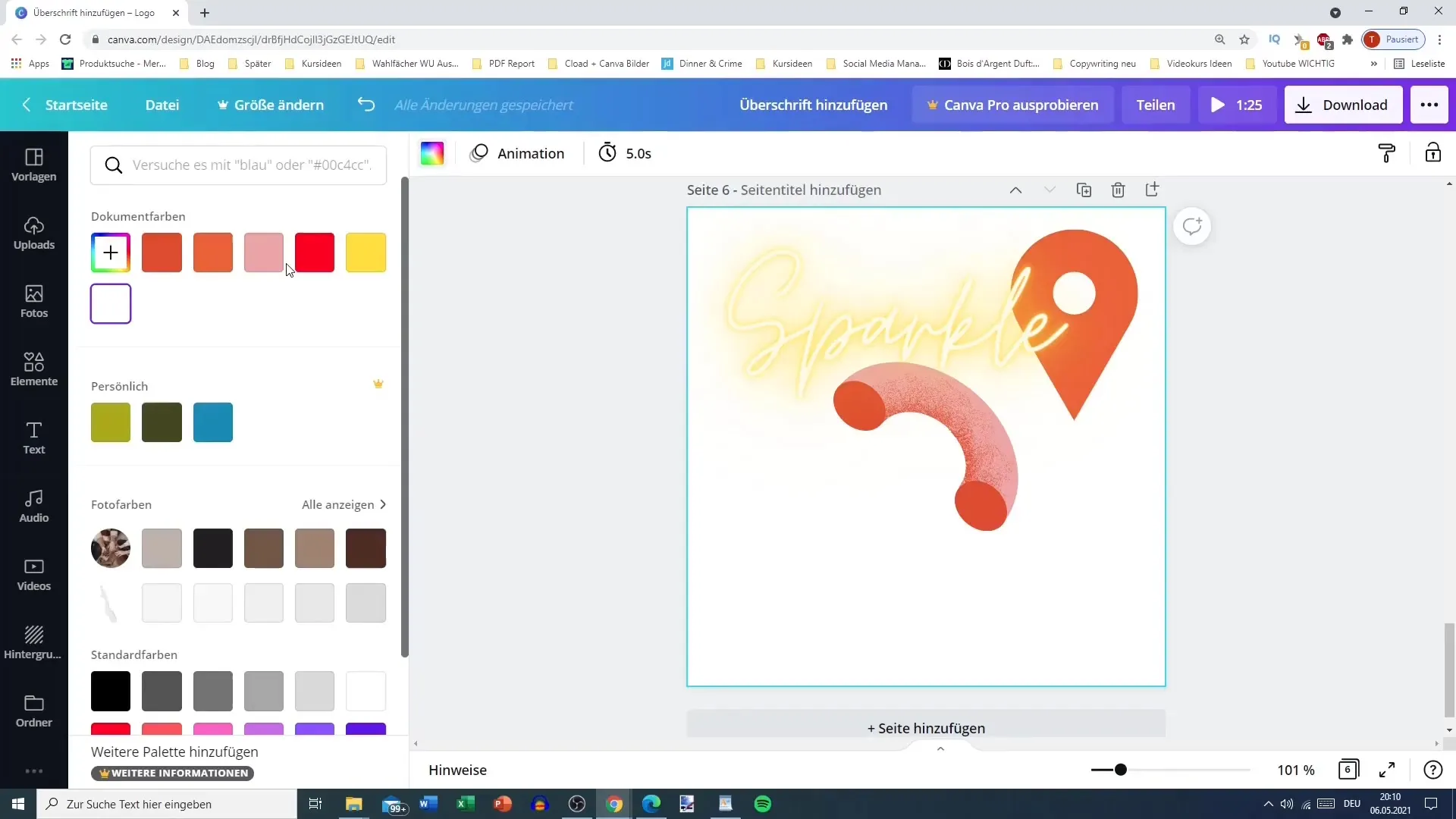
Verloop achtergrond
Je kunt ook een verloop toevoegen. Ga naar de elementen en zoek naar de categorie "Kleurverlopen". Sleep het gewenste kleurverloop naar je project en plaats het op de juiste manier in de achtergrond.
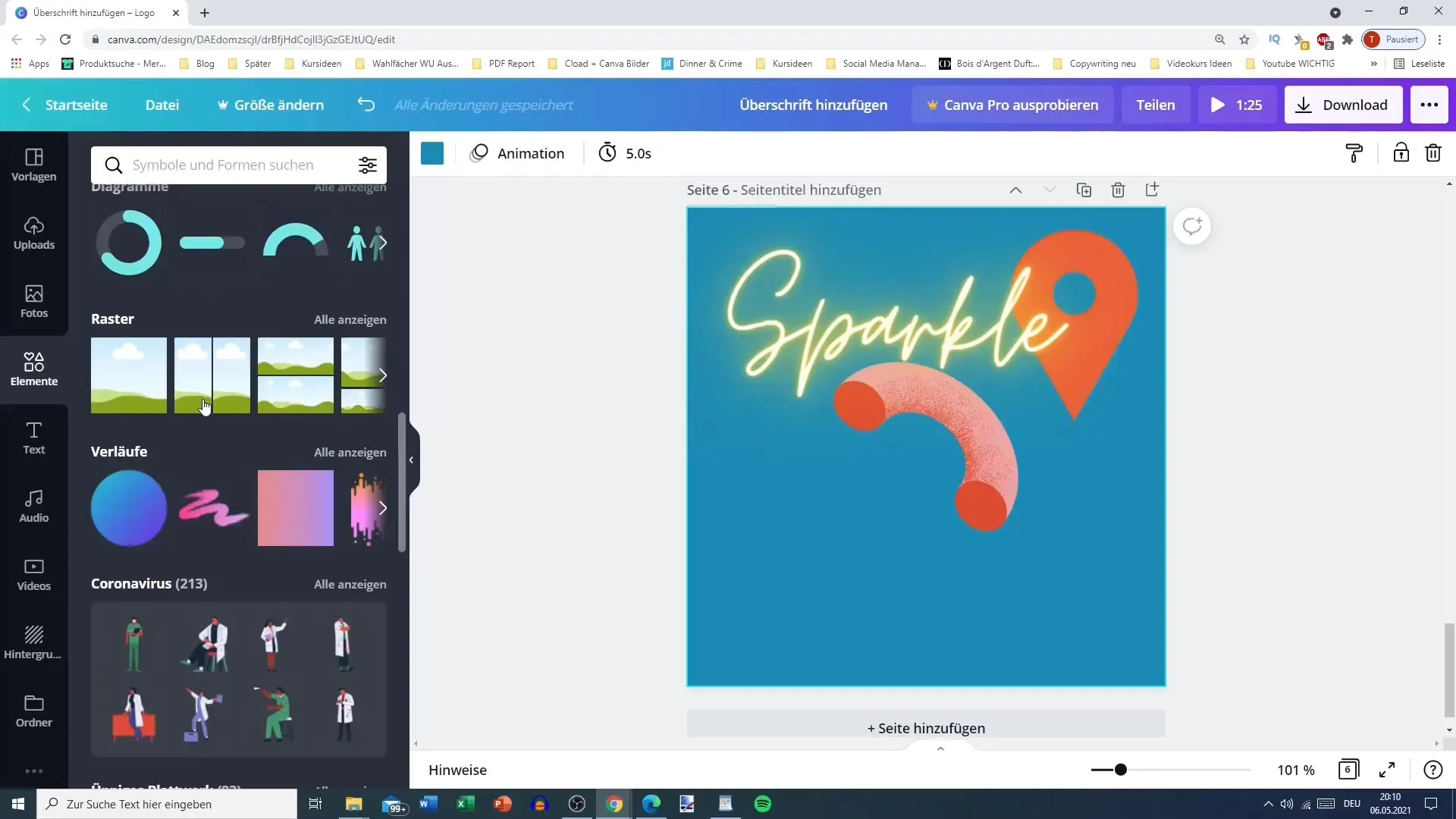
Achtergrondafbeeldingen selecteren
Om visueel aantrekkelijke achtergronden te gebruiken, selecteer je de optie om achtergrondafbeeldingen in te voegen. Of het nu gaat om monochrome achtergronden of veelzijdige ontwerpen - je hebt hier een ruime keuze. Je kunt door de verschillende achtergronden bladeren en de achtergrond kiezen die bij je project past.
Transparantie aanpassen
Een interessante truc is het aanpassen van de transparantie van de achtergrond. Klik op de geselecteerde achtergrond en pas de transparantie aan om een subtiel effect te creëren. Hierdoor komt de tekst die over de achtergrond ligt beter uit.
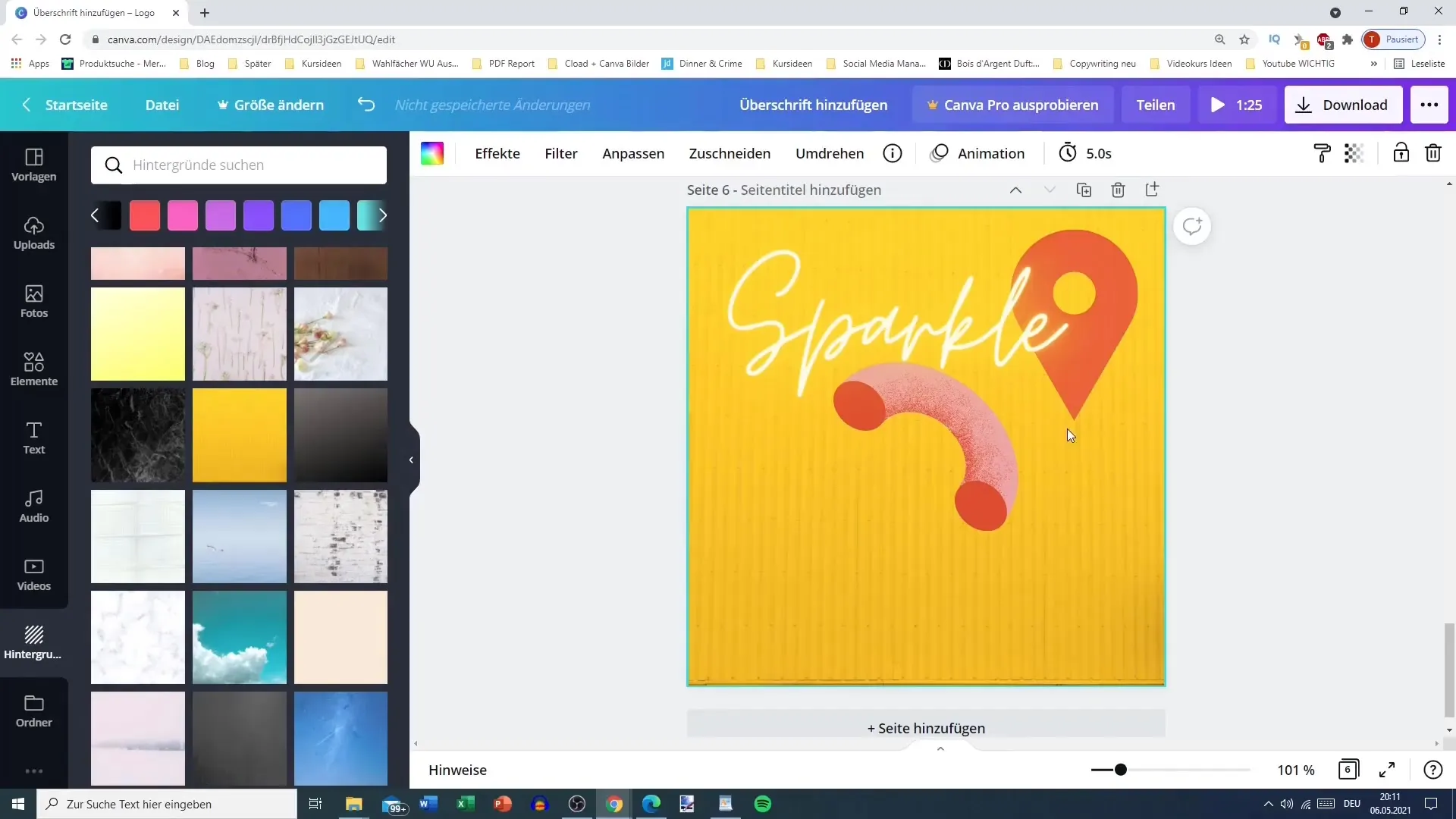
Gebruik van specifieke achtergronden
Voor speciale projecten, zoals Instagram posts, kun je zoeken naar specifieke achtergronden. Er zijn vaak creatieve opties zoals bakstenen muren of thema-achtergronden voor verschillende gelegenheden.
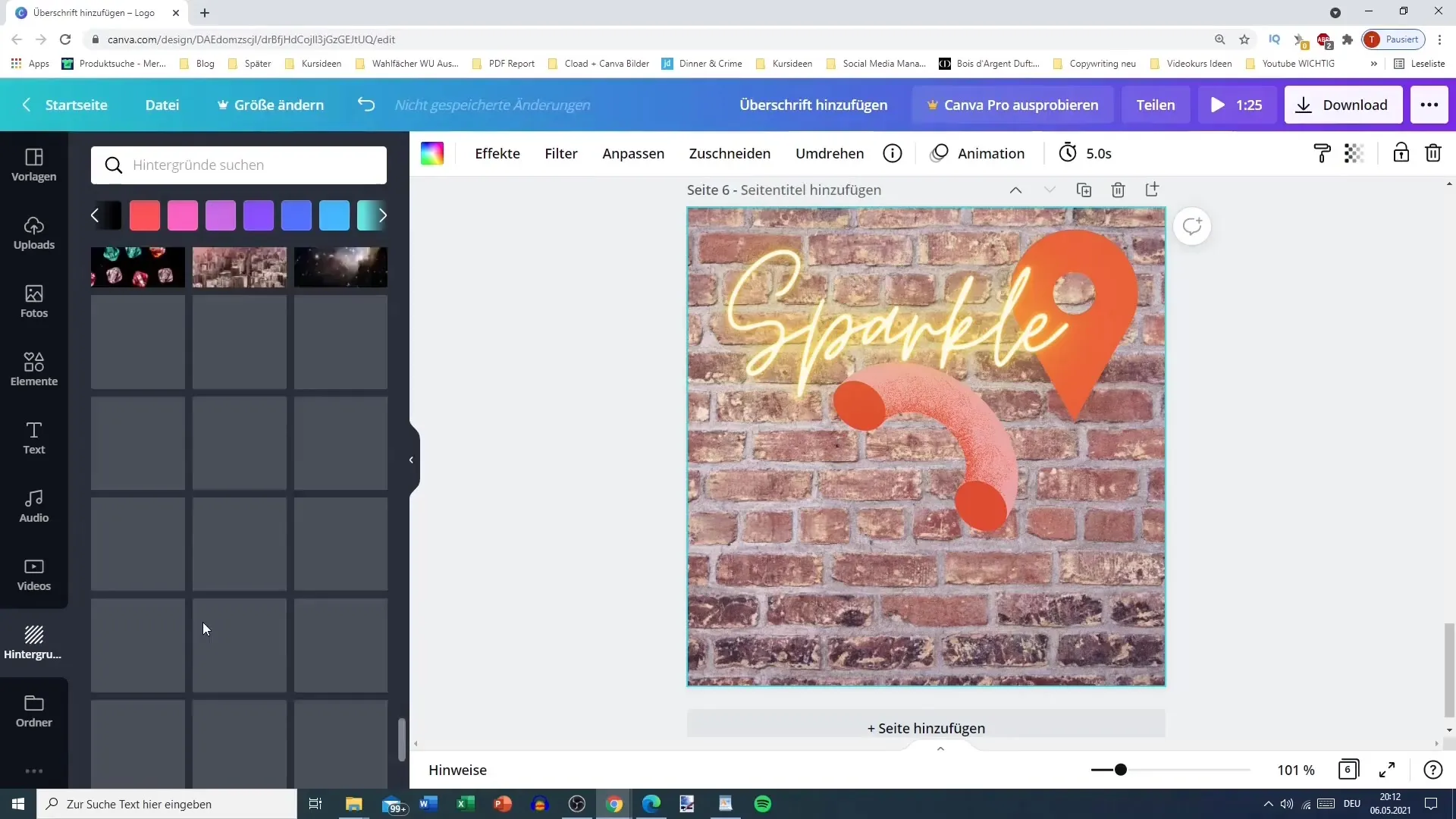
Werken met thema's
Met Canva kun je achtergronden gebruiken voor verschillende gelegenheden. Je kunt de zoekfunctie gebruiken om specifiek te zoeken naar bloemen, wolken of andere ontwerpen. Dit maakt het makkelijker voor je om de juiste stijl voor je project te vinden.
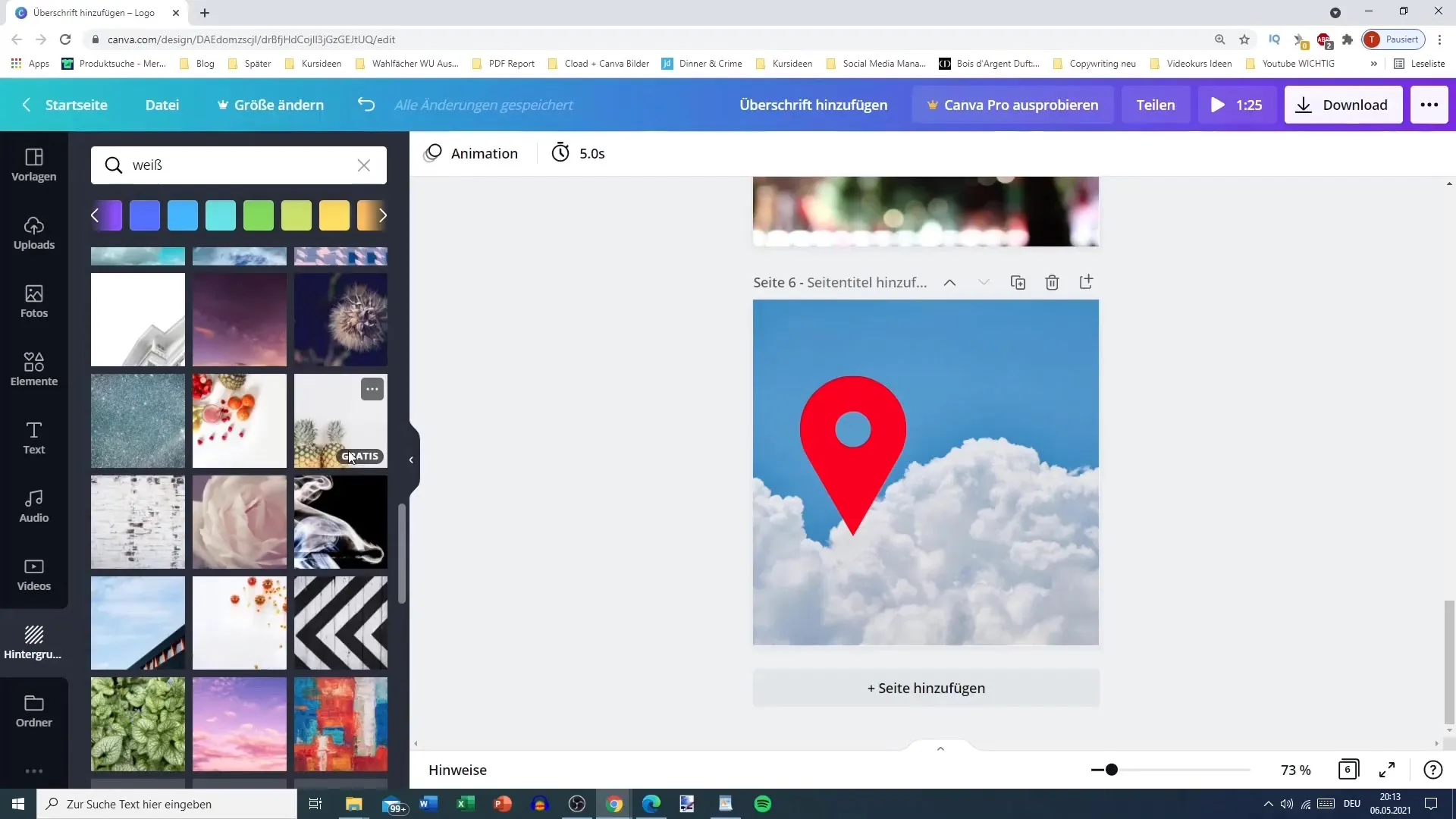
Vermijd betaalde achtergronden
Zorg er bij het toevoegen van achtergronden voor dat je alleen gratis ontwerpen selecteert, tenzij je wilt investeren in een betaald ontwerp. Duidelijke labels en filters helpen je om betaalde opties te vermijden.

Elementen combineren
Je kunt de achtergrondafbeeldingen nu nog verder aanpassen, bijvoorbeeld met pictogrammen of vormen. Je kunt deze elementen gericht plaatsen om speciale accenten te leggen. Speel met de opstelling en kijk wat het beste werkt.
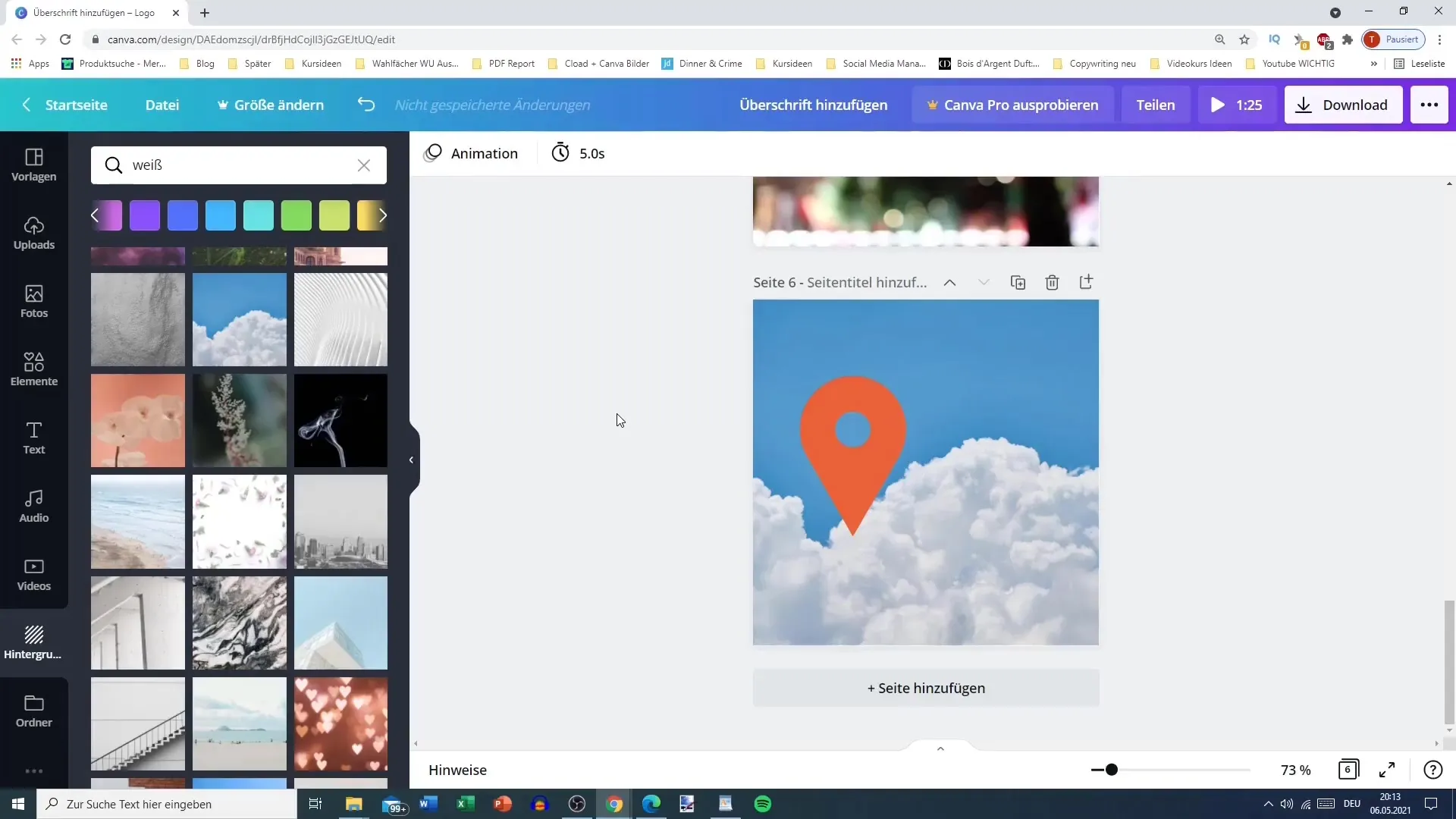
Praktisch gebruik in het dagelijks leven
Of het nu voor Google Maps met een hemelse achtergrond is of voor andere creatieve projecten - ontwerpen met achtergronden in Canva kan heel veelzijdig zijn. Gebruik de vele opties om je ontwerpen nog aantrekkelijker te maken.
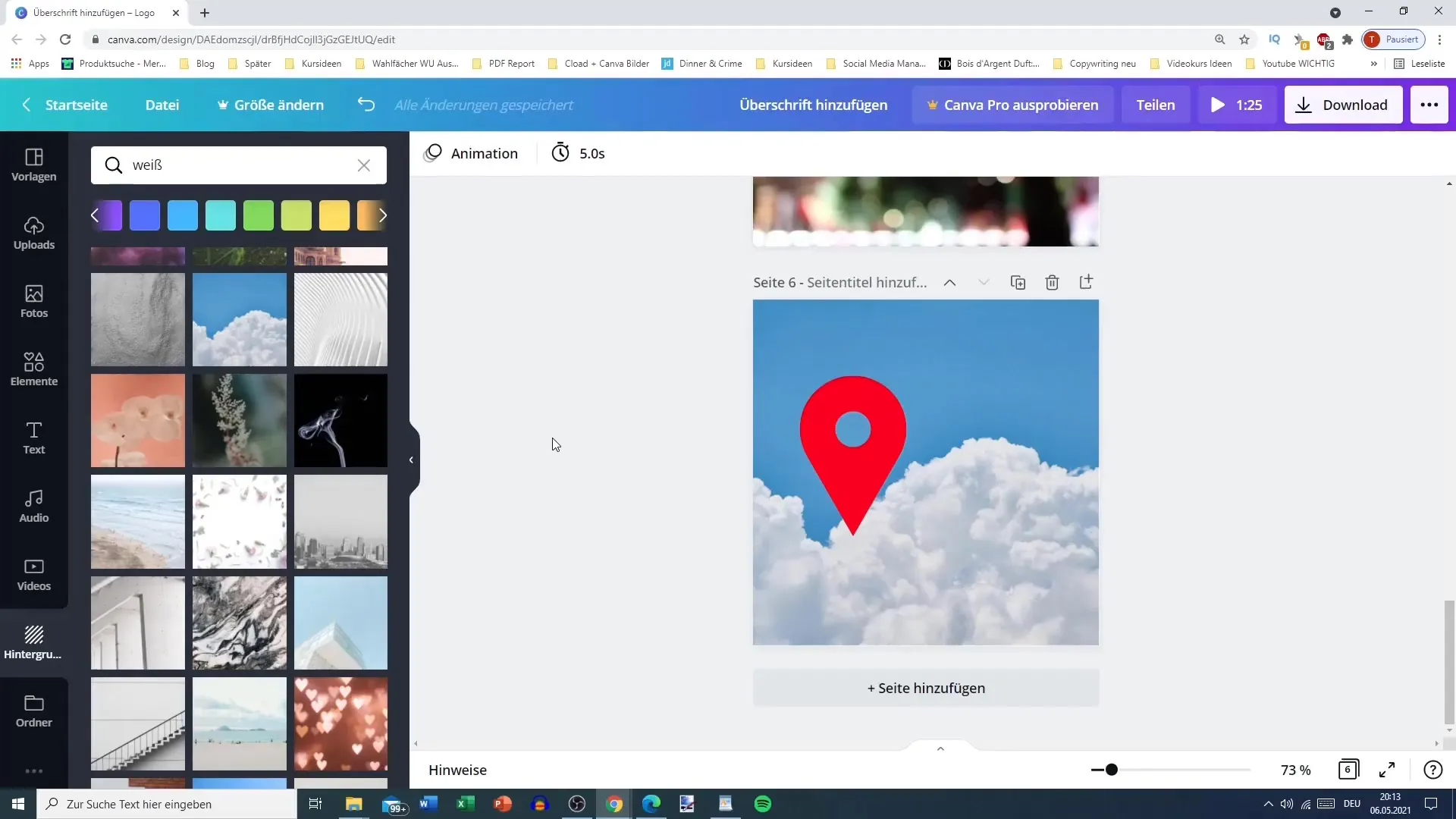
Samenvatting
In deze tutorial heb je geleerd hoe je verschillende achtergronden in Canva kunt gebruiken. De mogelijkheid om de transparantie aan te passen en te kiezen uit verschillende achtergronden maakt je ontwerpen uniek en creatief. Experimenteer met verschillende opties om het perfecte ontwerp voor je projecten te maken!
Veelgestelde vragen
Hoe voeg ik een achtergrond toe in Canva? Je kunt een achtergrond kiezen door op het achtergrondgebied van je ontwerp te klikken en verschillende opties te kiezen uit het kleurenpalet of de afbeeldingengalerij.
Kan ik de transparantie van een achtergrond aanpassen?Ja, je kunt de transparantie van een geselecteerde achtergrond aanpassen om interessante effecten te creëren en je overlays te benadrukken.
Zijn alle achtergrondengratis? Niet alle achtergronden zijn gratis. Zorg ervoor dat je alleen gratis ontwerpen selecteert of investeer in premium opties als dat nodig is.
Hoe vind ik specifieke achtergronden? Gebruik de zoekfunctie in Canva om naar specifieke achtergronden te zoeken, zoals thema-ontwerpen of specifieke kleuren.


